Mundarija
Excel fayli Faqat o'qish rejimida bo'lishi mumkin, ikkita sababga ko'ra, agar biron bir muallif buni xavfsizlik muammolari uchun ataylab qilgan bo'lsa, aks holda kimdir faylni internetdan yuklab olgan bo'lsa. Ushbu maqolada men Exceldan Faqat o'qish ni qanday olib tashlashni tushuntiraman
Yo'llarini tushuntirish uchun fayl xususiyatlari mavjud bo'lgan varaqni o'z ichiga olgan fayldan foydalanaman. Faqat o'qish ga o'rnating.

Amaliyot uchun yuklab oling
Faqat o'qishni o'chirish usullari.xlsx Yuklab olingan faylni ochish uchun paroldan foydalaning; 1234
Excel-dan Faqat o'qishni olib tashlashning 7 usuli
1. Excelda Yakuniy deb belgilangandan Faqat o'qishni olib tashlang
Agar siz varaqni tahrir qilmoqchi bo'lsangiz, lekin u bildirishnomani ko'rsatadi, unda Yakuniy deb belgilandi .
Varaqni tahrirlash uchun Har qanday holatda tahrirlash tugmasini bosish kifoya.
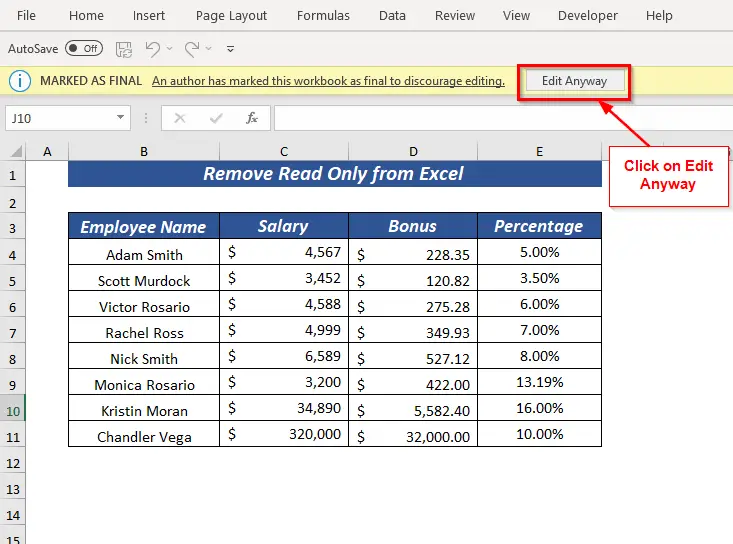
Shuning uchun u Faqat oʻqish uchun ni YAXUNI BOʻLADI dan olib tashlaydi.
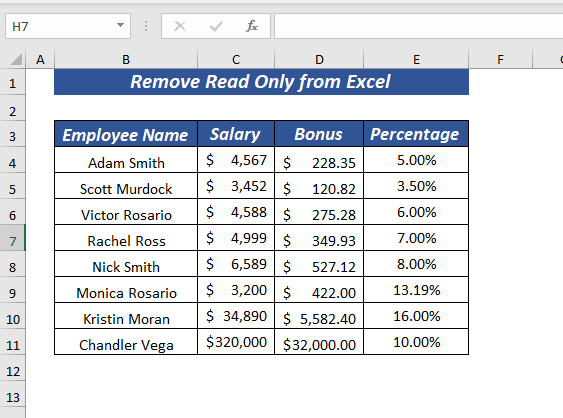
Batafsil o'qing: Excelda moybo'yoqni qanday olib tashlash mumkin (3 usul)
2. Faqat o'qish uchun tavsiya etilgan joylarda "Faqat o'qish"ni olib tashlang
Har qanday fayl Faqat o'qish rejimiga o'rnatilgan bo'lsa va ularni ochishda FAQAT O'QISH bildirishnomasi paydo bo'lsa, faylini olib tashlashning ikki xil usulidan foydalanishingiz mumkin. Fayl yoki ish kitobidan faqat o'qing .
2.1. Baribir tahrirlash tugmasini bosing
Faqat o'qish ni olib tashlash va varaqni tahrirlash uchun siz shunchaki Tahrirlash tugmasini bosishingiz kerak bo'ladi.Baribir .
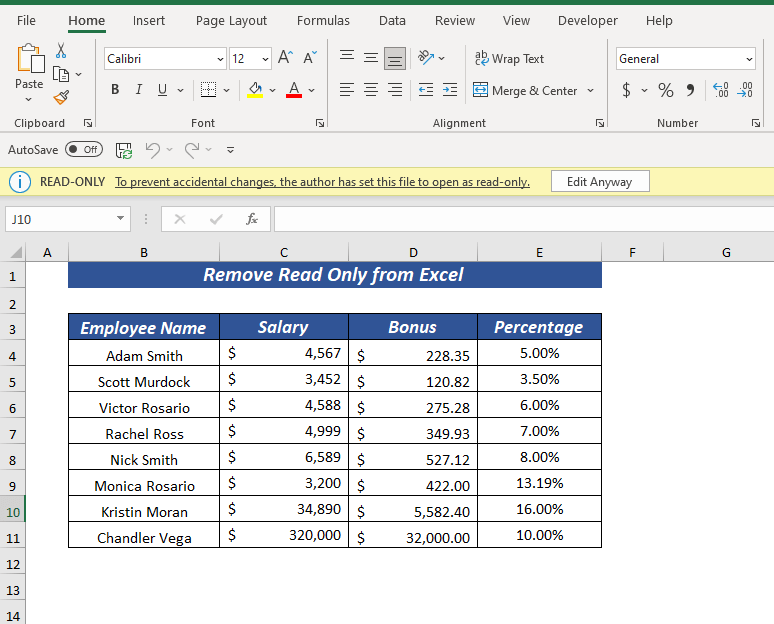
Shuning uchun u fayl yoki ish kitobidan FAQAT O'QISH cheklovlarini olib tashlaydi.
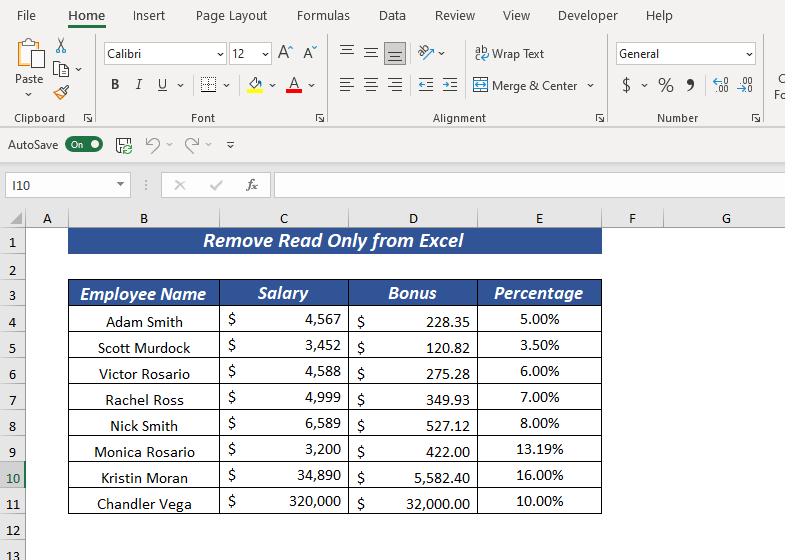
2.2. Exceldan Faqat o'qishni o'chirish Boshqacha saqlash yordamida
Faqat o'qish ni olib tashlashning yana bir usuli - bu sozlamalardan FAQAT O'QISH ni olib tashlashdir.
Sizga protsedurani ko'rsatib beraman,
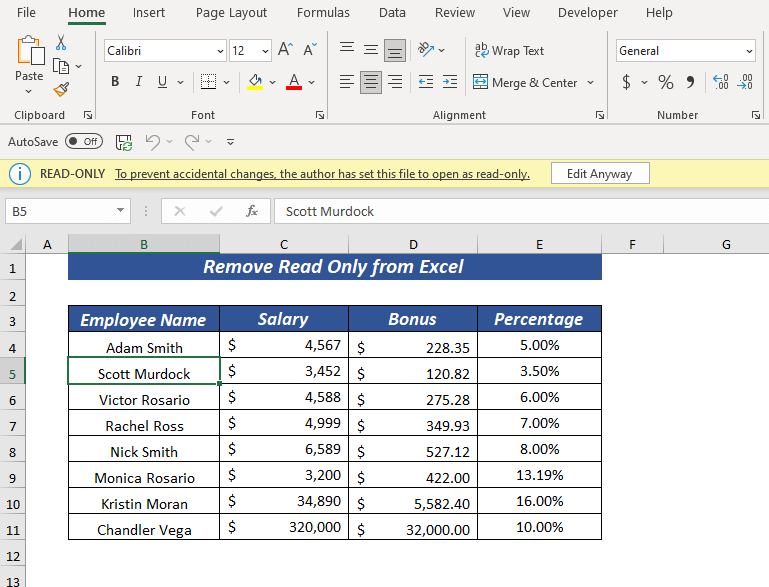
Fayl >> Boshqa saqlash

Faylingizni saqlamoqchi bo'lgan joyni tanlang.
Endi bosing. Asboblar >> Umumiy parametrlar

ni tanlang muloqot oynasi dan Umumiy parametrlar ochiladi.
⏩ U yerdan Faqat o'qish uchun tavsiya etilgan belgisini olib tashlang .
Keyin, OK tugmasini bosing.

Endi, Saqlash tugmasini bosing.

Shunday qilib, u FAQAT OʻQISH cheklovlarini olib tashlaydi va fayl yoki ish kitobining tahrirlanadigan versiyasini olasiz.
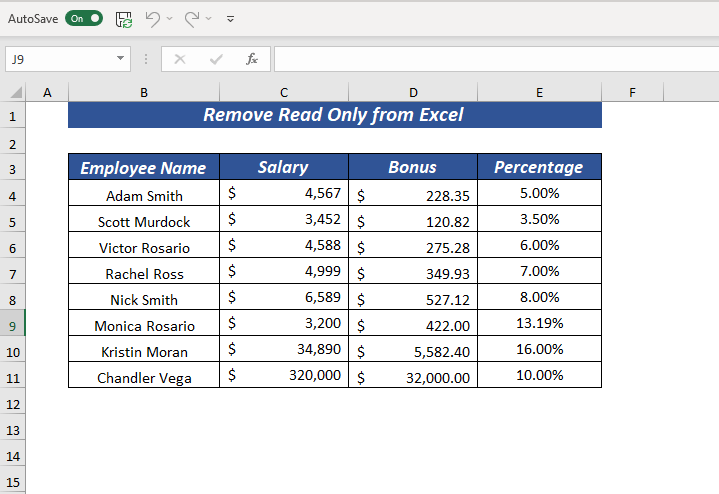
Batafsil o'qing: Excelda xatolikni qanday olib tashlash mumkin (8 usul)
3. Excel parol bilan himoyalangan fayldan Faqat oʻqishni olib tashlang
Agar sizda parol bilan himoyalangan va FAQAT OʻQISH tavsiya etilgan fayl boʻlsa keyin siz parolga ega bo'lishingiz kerak bo'ladi, keyin siz FAQAT O'QISh ni 2-bo'limda tushuntirilgan tartibni bajarib o'chirishingiz mumkin.
Sizda parol, parol
Qachon siz parol bilan himoyalangan sahifani ochishga harakat qilsangiz fayl, keyin u sizga quyida berilgan muloqot oynasini ko'rsatadi.

parolni kiriting ( 1234 faylim uchun), keyin OK tugmasini bosing.

Endi siz haqida bildirishnoma olasiz. Faqat o'qish keyin Ha tugmasini bosing.

Faqat o'qish ni olib tashlash va varaqni qilish uchun tahrirlanishi mumkin siz shunchaki Barcha tahrirlash tugmasini bosishingiz kerak bo'ladi.
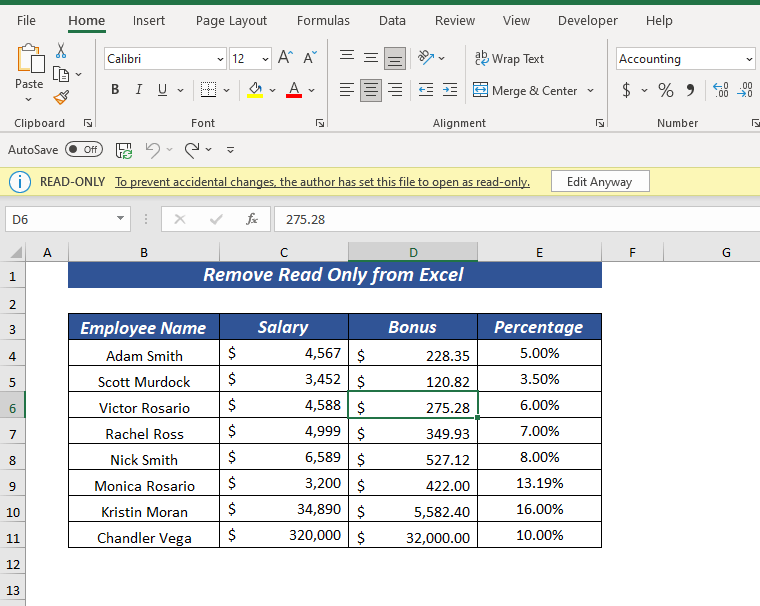
Shuning uchun u FAQAT O'QISh ni olib tashlaydi. cheklovlar.

Batafsil o'qing: Excel'dan parolni qanday olib tashlash mumkin (3 oddiy usul)
Shunga o'xshash o'qishlar
- Excelda sharhlarni qanday olib tashlash (7 ta tezkor usul)
- Exceldan shifrlashni olib tashlash (2 usul)
- Excel-da SSN-dan tirelarni qanday olib tashlash mumkin (4 ta tezkor usul)
4. Excel himoyalangan kitobidan faqat o'qishni olib tashlash
Agar biron bir ish kitobi himoyalangan boʻlsa, unda siz ish kitobidan Faqat oʻqish ni olib tashlashingiz mumkin.
Bu yerda men oʻzgartira olmayman ishchi kitob nomi , chunki u paroldir himoyalangan. Ishchi kitob nomini oʻzgartirmoqchi boʻlganingizda, u sizga ogohlantirish xabarini koʻrsatadi.

Boshlash uchun,
Ochiq Ko'rib chiqish yorlig'i >> dan Himoya qilish >> tanlang Ishchi kitobini himoya qilish

A muloqot oynasi dan Ishchi kitobini himoya qilish paydo bo'ladi.
⏩ parolni kiriting: 1234
Keyin, OK tugmasini bosing.
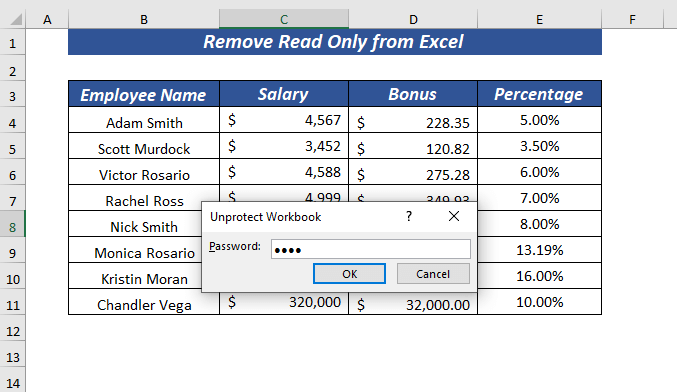
Demak, u ish kitobini himoyadan olib tashlang va siz ish kitobi nomini o'zgartirishingiz mumkin.
➤ Men ish kitobini Umumiy ko'rinish deb nomladim.
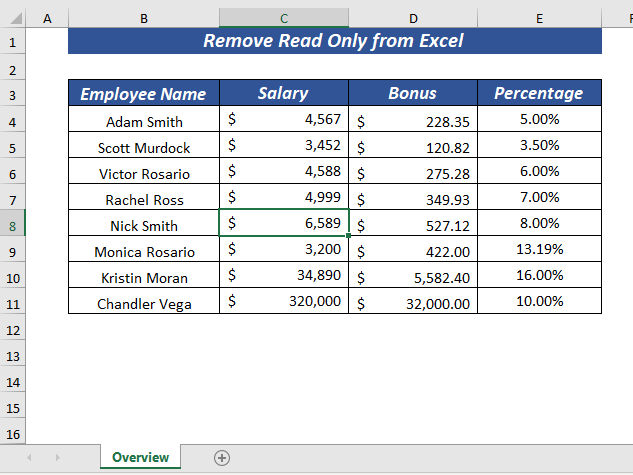
Batafsil o'qing: [Tuzatildi!] Ushbu Excel ishchi kitobi faqat o'qish rejimida ochilgan
5. Excel bilan himoyalangan ishchi varaqdan faqat o'qishni olib tashlang
Varaq parol bilan himoyalangan boʻlishi mumkin, agar siz parolni bilsangiz, faqat oʻqish uchun ni parol bilan himoyalangan varaqdan olib tashlashingiz mumkin.
Istalgan vaqtda. parol bilan himoyalangan varaqdan har qanday ma'lumotlarni o'zgartirmoqchi bo'lsangiz, u sizga ogohlantirish xabarini ko'rsatadi.
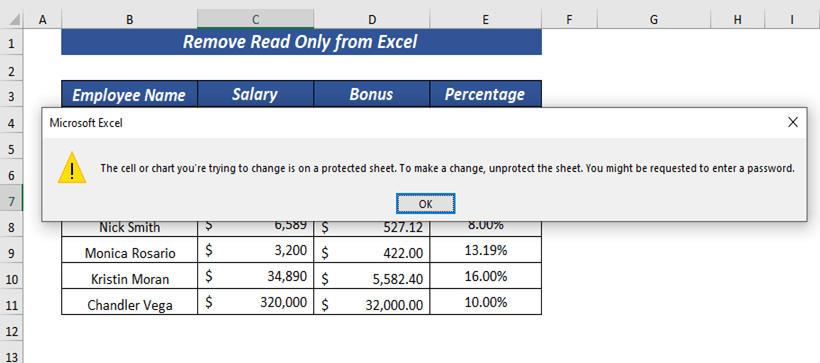
Boshlash uchun ,
Ko'rib chiqish yorlig'ini >> dan Himoya qilish >> Vraqani himoya qilishni bekor qilish

A muloqot oynasi dan Vraqani himoya qilish paydo bo'ladi.
⏩ parolni kiriting: 1234
Keyin OK tugmasini bosing.
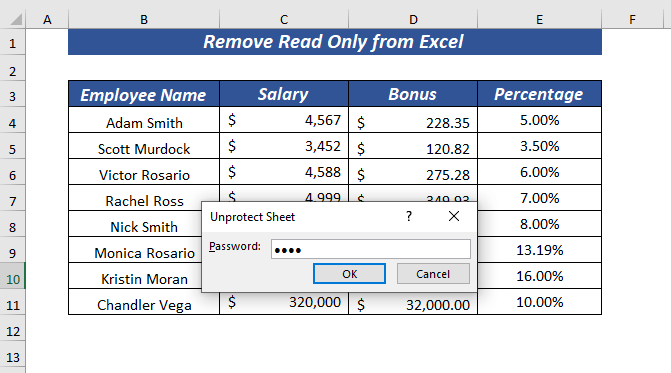
Demak, u varaq himoyasini olib tashlang va varaq ichidagi hamma narsani oʻzgartirishingiz mumkin.
➤ Men hozirgina E7 katakchaning qiymatini oʻchirib tashladim.
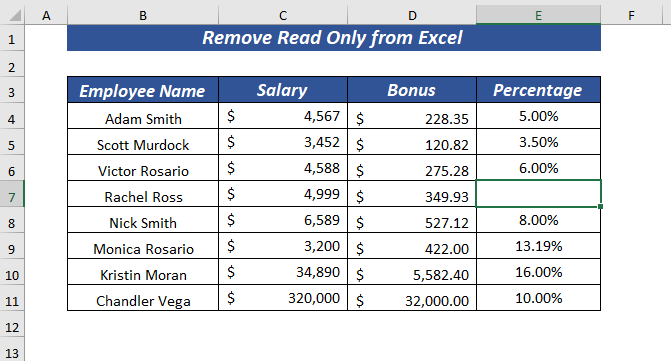
6. Himoyalangan koʻrinishdan Faqat oʻqishni olib tashlash/Xavfsizlik haqida ogohlantirish
Biz oʻz ehtiyojlarimizdan kelib chiqqan holda internetdan fayllarni import qilishimiz yoki yuklab olishimiz aniq. Lekin biz har qanday faylni internetdan yuklab olganimizda, u HIMOYALANGAN KO'RISH yoki XAVFSIZLIK OGOHLANTIRISH ochiladi.
Faqat o'qish uchun ni olib tashlash uchun>ushbu turdagi fayldan, agar yetarli ekanligiga ishonchingiz komil boʻlsa, Kontentni yoqish tugmasini bosishingiz kerak boʻladi.fayl va manba ishonchli.
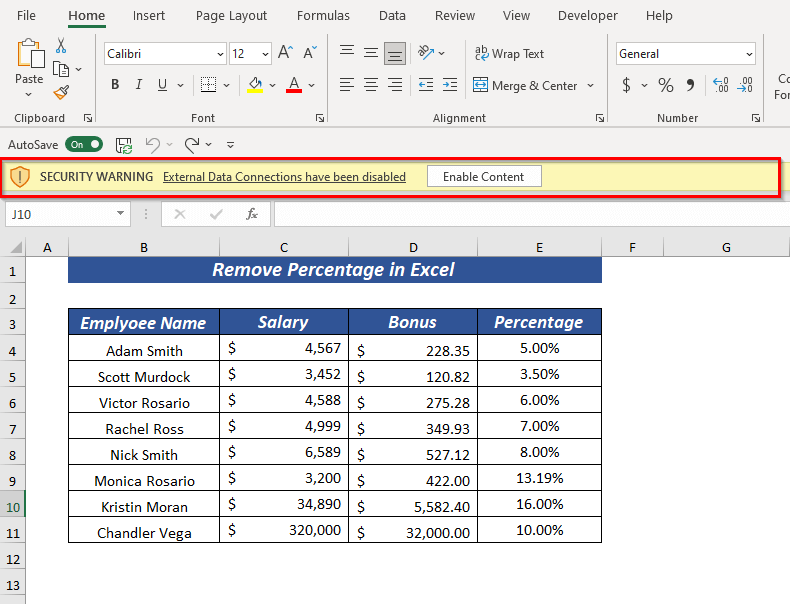
Shuning uchun u FAQAT OʻQISH cheklovlarini olib tashlaydi.

Batafsil o'qing: [Tuzatildi!] Excel fayllari faqat o'qish sifatida ochilmoqda (13 ta mumkin bo'lgan yechim)
7. Fayl xususiyatlari faqat o'qish uchun sozlangan bo'lsa, faqat o'qishni olib tashlang
Ehtimol, fayl Xususiyatlar Faqat o'qish ga o'rnatilgan bo'lishi mumkin. Faqat o'qish bu turdagi fayllardan siz ikkita faylni kuzatishingiz mumkin. yo'llari.
7.1. Ishchi kitobni tahrirlash
-ni bosing FAQAT OʻQISH ni oʻchirish uchun siz Ishchi kitobini tahrirlash tugmasini bosishingiz kerak.

Endi, ogohlantirish xabari ochiladi, keyin OK tugmasini bosing.

Shuning uchun u o'chiriladi. FAQAT O'QISh cheklovlari.

7.2. "Faqat o'qish" ni "Xususiyatlar"dan olib tashlash
Faylni ochishdan oldin Faqat o'qish ni Xususiyatlar dan olib tashlashingiz mumkin.
O'chirish uchun Faqat o'qish Xususiyatlar dan avval faylingiz saqlangan joyga o'ting.
Keyin sichqonchani o'ng tugmasini bosing ni tanlang. Kontekst menyusidan Xususiyatlar .
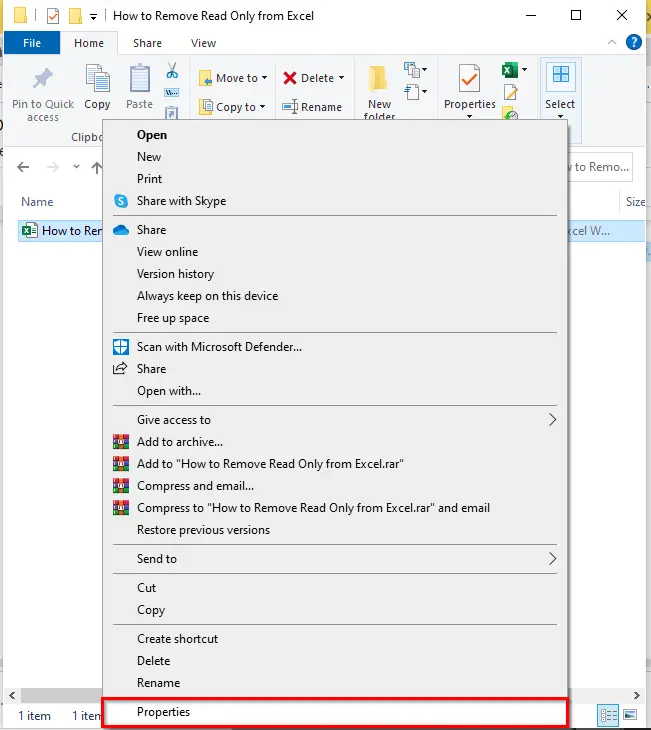
muloqot oynasi Xususiyatlar ochiladi .
⏩ Faqat o'qish uchun Atributlar dan belgini olib tashlang.
Keyin, OK tugmasini bosing. .

Natijada faylni ochganingizda u hech qanday Faqat oʻqish cheklovlarini koʻrsatmaydi.

Batafsil o'qing: [Yechildi]: Barcha Excel fayllari faqat o'qish sifatida ochiladi (6).Yo'llari)
Esda tutilishi kerak bo'lgan narsalar
🔺 Agar sizda parol bilan himoyalangan varaq yoki ish kitobi yoki faylingiz bo'lsa, sizga parol
🔺 Ba'zida Antivirus Faqat o'qish muammosini keltirib chiqaradi, keyin Antivirus sozlamalarini Antivirusdan o'zgartirishingiz kerak bo'lishi mumkin. Siz foydalanayotgan xususiyatlar
Amaliyot bo'limi
Ushbu tushuntirilgan usullarni mashq qilish uchun mashq kitobini yuklab oling.

Xulosa
Ushbu maqolada men Exceldan Faqat o'qish ni olib tashlashning 7 ta usulini ko'rsatdim. Bu usullar Faqat o'qish ni osongina olib tashlashga yordam beradi. Har qanday soʻrov va takliflar uchun quyida izoh qoldiring.

